haldll丢失win7无法启动 hal.dll丢失导致Windows无法启动怎么办
当你在启动Windows时遇到了hal.dll丢失的错误提示,可能会感到困惑和焦虑,hal.dll是Windows操作系统中一个重要的动态链接库文件,它负责处理硬件抽象层的任务。如果这个文件丢失或损坏,系统就无法正常启动。在这种情况下,你可以尝试通过修复系统文件或重新安装操作系统来解决问题。你也可以尝试使用系统恢复工具或第三方修复工具来修复hal.dll文件,以恢复系统的正常运行。
步骤如下:
1.无法启动提示hal.dll损坏或丢失,实际上可能该文件并不一定说在系统中不存在,而按照系统提示要求,拷个一个hal.dll文件到system32里,根本是不可以解决的。

2.出现这个错误的原因关键是boot.ini文件出错,导致引导不了电脑从指定的路径启动,那样系统会搜索其他的路径,而其他路径不存在或根本就没有hal.dll文件,所以就会提示这个错误。
3.举例说明,系统一盘都安装到C盘,如果C盘根目录下的boot.ini文件格式不完整非法,系统默认从C:\Windows启动,但又由于boot.ini文件格式不完整非法,系统会判定你的Windows XP没有安装在C盘,所以系统提示找不到HAL.DLL文件。导致启动失败。解决方法是重新编辑Boot.ini文件。
4.使用DOS启动盘启动,进入DOS界面,使用DOS工具EDIT.EXE命令编辑这个文件。启动EDIT.EXE以后,打开Boot.ini,以正确的格式编辑Boot.ini文件的内容,再保存为Boot.ini文件即可。
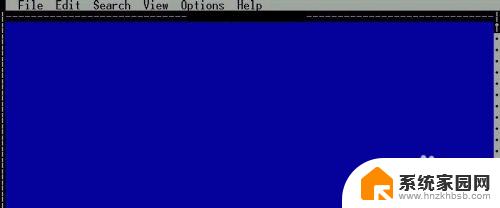
5.使用故障恢复控制台里面的bootcfg命令。使用WINDOWS故障恢复控制台,用fixboot命令修复boot.ini,若失败就用bootcfg /add 来重建boot.ini 。

6.如果对DOS命令界面不感冒,还可以在别的电脑上创建好正确的boot.ini以后,再拷贝到故障电脑的C盘根目录上覆盖源文件即可。

7.怎么COPY呢?还是会用到DOS。你不可能将故障电脑的硬盘拆下来,挂在另外一台电脑时行COPY吧。最好的方法是从别的电脑中编辑好boot.ini,用个u盘boot.ini拷贝,再拷一个 hal.dll文件。
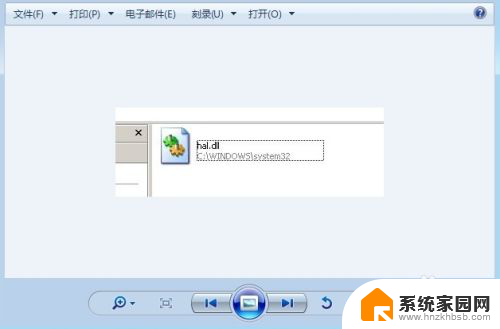
8.然后插在故障电脑上,使用启动盘并加载U盘驱动支持,进入DOS界面。进入U盘目录看到hal.dll与boot.ini文件了吧,然后使用DOS命令
copy hal.dll c:\windows\system32\hal.dll
copy boot.ini c:\
经过以上步骤就基本能够解决启动失败,提示hal.dll损坏或丢失的问题!
以上就是haldll丢失win7无法启动的全部内容,如果你遇到了这个问题,可以尝试按照以上方法解决,希望对大家有所帮助。
haldll丢失win7无法启动 hal.dll丢失导致Windows无法启动怎么办相关教程
- ntfs.sys损坏无法开机 win7 Win7无法开机Ntfs.sys丢失怎么办
- 台式电脑windows7无法启动怎么办 Win7系统蓝屏无法启动怎么解决
- win7丢失api ms win怎么恢复 Win7丢失api ms win错误解决方案
- 电脑系统损坏或丢失怎么备份文件 Windows7系统启动故障BCD文件丢失解决方案
- 已关闭无线功能怎么修复win7 win7系统无线功能驱动丢失解决方法
- win7无法正常启动 Win7系统蓝屏无法启动怎么解决
- 笔记本电脑windows7启动不了怎么办 Win7系统无法正常启动怎么办
- 电脑启动不了怎么解决win7 Win7系统无法正常启动解决方法
- 激活windows之后无法开机 win7旗舰版激活工具使用后无法启动
- 重新装了win7开机不了 Win7系统无法启动怎么办
- win7电脑桌面锁屏怎么设置密码 win7系统锁屏密码设置方法
- win7家庭普通版个性化设置在哪里 Win7家庭版个性化设置找回方法
- mac电脑装windows7系统 苹果mac装win7系统详细教程
- windows7可以分屏吗 Win7如何快速分屏设置
- win7自带游戏点了没反应 win7旧版游戏启动无反应如何解决
- wind7第三方软件认不到电脑摄像头 Win7摄像头无法打开怎么办
win7系统教程推荐
- 1 win7电脑桌面锁屏怎么设置密码 win7系统锁屏密码设置方法
- 2 wind7第三方软件认不到电脑摄像头 Win7摄像头无法打开怎么办
- 3 win7优盘打不开 u盘设备在win7连接不上怎么办
- 4 win连蓝牙耳机 win7蓝牙耳机连接步骤
- 5 win7进去安全模式按哪个键 win7进入安全模式的三种方法图解
- 6 笔记本电脑win 7系统激活怎么激活 win7怎么激活密钥
- 7 windows7旗舰版怎么打开管理员权限 win7如何设置权限以管理员身份运行程序
- 8 wind7系统还原怎么操作 win7笔记本恢复出厂设置流程
- 9 windows系统开机密码忘了怎么办 Win7系统忘记管理员密码怎么办
- 10 windows 任务清单 Win7 Windows任务计划程序服务查找方法